如何实现多条PPT连续播放?
时间:2021-08-09 来源:互联网
因为工作需要,有时我们需要演示多个PPT文件,如果每播放一个PPT文件,都要在文件夹中打开操作,给人的观感很不专业,其实,我们可以制作一个网页界面,包括多个PPT的链接,随意点击即可播放,那就显得专业多了。这在PowerPoint 2016中非常容易就能实现,下面为大家介绍一下,来看看吧!
软件名称:PowerPoint 2013 官方完整版(32/64位)软件大小:811MB更新时间:2014-10-19立即下载
首先打开一个制作好的PPT,然后点击文件→导出→将演示文稿打包成CD,再点击右侧打包成CD按钮。

在打开的对话框中,点击添加,再从打开的浏览框中选中所有欲连续播放的PPT文件,配合Ctrl或Shift键,可以一次选择多个文件,然后点击打开,导入PPT文件列表。

最后点击复制到文件夹,在打开的对话框中设置导出的保存位置,点击确定。

完成后会自动打开文件保存的文件夹,其中有一个HTML网页文件,打开后,有一个漂亮的网页界面,随意点击哪个链接,即可播放那个PPT了。

相关阅读更多 +
-
 win7旗舰版2026永久激活密钥-win7永久免费激活密钥大全 2026-01-12
win7旗舰版2026永久激活密钥-win7永久免费激活密钥大全 2026-01-12 -
 名刀的梗是什么梗揭秘日本刀圈爆火谐音梗 武士刀爱好者必看 2026-01-12
名刀的梗是什么梗揭秘日本刀圈爆火谐音梗 武士刀爱好者必看 2026-01-12 -
 雨过天青云破处梅子流酸泛绿时赞颂的是哪种非遗技艺 蚂蚁新村今日答案2026.1.1 2026-01-12
雨过天青云破处梅子流酸泛绿时赞颂的是哪种非遗技艺 蚂蚁新村今日答案2026.1.1 2026-01-12 -
 kook网页版一键直达-kook网页版极速登录入口 2026-01-12
kook网页版一键直达-kook网页版极速登录入口 2026-01-12 -
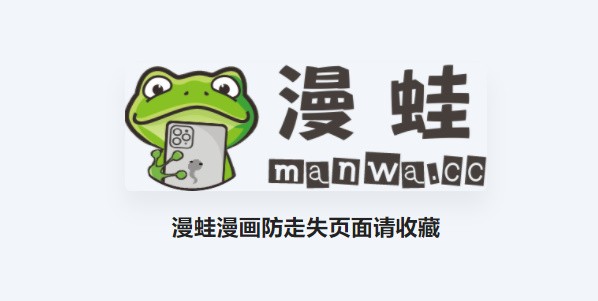 蛙漫2台版入口免费看全集-蛙漫2台版入口最新台版漫画免费看全 2026-01-12
蛙漫2台版入口免费看全集-蛙漫2台版入口最新台版漫画免费看全 2026-01-12 -
 名梗是什么梗?揭秘网络热梗来源和爆火原因,3秒get笑点 2026-01-12
名梗是什么梗?揭秘网络热梗来源和爆火原因,3秒get笑点 2026-01-12
最近更新





